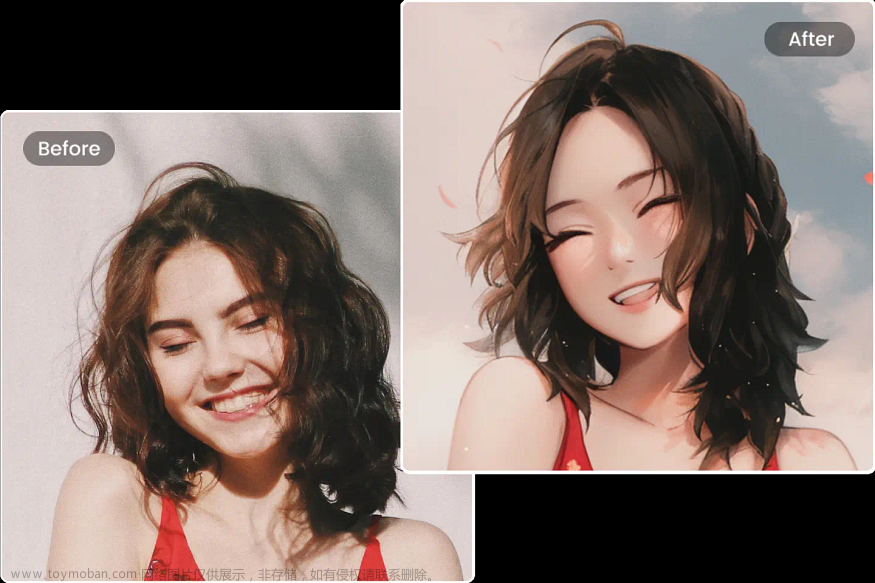1.如何使图像卡通画
我们通常需要执行两个主要步骤将图像转换为卡通图像:边缘检测和区域平滑。
边缘检测的主要目的显然是为了强调图像的边缘,因为卡通图像通常具有良好的边 缘。同时,区域平滑的主要目的是消除颜色边界并减少图像的噪点,使图像像素化程 度降低。
根据不同滤波器,我们可以获得不同的图像卡通化结果。在本文中,将有四个不同的 过滤器:
- 铅笔素描
- 细节增强
- 双边过滤器
- 铅笔边缘
接下来,我们将展示如何应用每个过滤器,以及从每个过滤器中获得什么样的结果。
2.铅笔素描滤波器
使用“铅笔素描”滤波器,您的图像将被转换为素描,就像使用铅笔绘制图像一样。下 面是使用OpenCV将图像转换为铅笔素描的完整代码。
int main()
{
cv::Mat img = cv::imread("/Users/xialz/Downloads/7.jpg");
cv::Mat gray_img;
cv::cvtColor(img, gray_img, cv::COLOR_BGR2GRAY);
cv::Mat gauss_img;
cv::GaussianBlur(gray_img, gauss_img, Size(25,25), 0);
cv::Mat cartoon;
cv::divide(gray_img, gauss_img, cartoon, 255);
cv::imshow("cartoon", cartoon);
cv::waitKey(0);
return 0;
}
令人惊讶的是,使用OpenCV,我们只需三行代码就可以将图像转换成铅笔素描状的图 片。现在让我逐行解释一下该图像发生了哪些变化。 在第一行中,我们使用OpenCV的cvtColor()功能将图像从彩色通道转换为灰度通 道。这很简单,处理的结果是我们将图像变成了灰度图。 接下来,我们使用高斯模糊对图像进行模糊处理。模糊灰度图像,实际上是在平滑图 像,减少图像的噪点。另外,模糊也是我们检测图像边缘的必要步骤。
模糊图像,可以使用OpenCV中的GaussianBlur()功能。我在GaussianBlur() 函数中输入的(25,25)是内核的大小。 由于我们使用高斯模糊,因此内核中像素值的分布遵循正态分布。核数越大,标准偏 差将越大,因此模糊效果越强。
最后一步是将原始灰度图像除以模糊后的灰度图像。这样可以得出两个图像中每个像 素之间的变化率。模糊效果越强,每个像素的值相对于其原点的变化就越大,因此, 它使我们的铅笔素描更加清晰
以下是使用铅笔素描过滤器的结果
3. 细节增强滤波器
简而言之,“细节增强”滤镜通过锐化图像,平滑颜色以及增强边缘效果为我们提供了 卡通效果。以下是使用此滤镜将您的图像转换成卡通的完整代码。
int main()
{
cv::Mat img = cv::imread("/Users/xialz/Downloads/7.jpg");
cv::Mat gray_img;
cv::cvtColor(img, gray_img, cv::COLOR_BGR2GRAY);
cv::Mat median_img;
cv::medianBlur(gray_img, median_img, 3);
cv::Mat cartoon, edges, color;
cv::adaptiveThreshold(median_img, edges, 255, BORDER_REPLICATE, cv::ADAPTIVE_THRESH_MEAN_C, 3,0);
cv::detailEnhance(img, color, 5, 0.5);
cv::bitwise_and(color, color, cartoon, edges);
cv::imshow("cartoon", cartoon);
cv::waitKey(0);
return 0;
}
第一步与之前相同,我们需要将图像转换为灰度图像。 接下来,不使用高斯模糊,而是应用中值模糊。为此,我们使用OpenCV中的 medianBlur() 函数。中值模糊通过计算与内核重叠的像素值的中值,然后将其中 心像素替换为中值。但是,我们可以根据需要先使用高斯模糊。 接下来,我们需要检测图像的边缘。为此,将自适应阈值与OpenCV中的 adaptiveThreshold() 函数一起应用。自适应阈值的主要目标是根据内核重叠的 像素的平均值,将图像每个区域中的每个像素值转换为黑色或白色。 以下是自适应阈值对模糊图像的影响的可视化结果。

左:自适应阈值之前—右:自适应阈值之后
为了使图像看起来更清晰,我们可以使用OpenCV中的detailEnhance()函数。我 们需要指定两个参数:
• sigma_s:控制着邻域的大小,该邻域的大小将被加权以替换图像中的像素值。值 越高,邻域越大。这样可以使图像更平滑。
• sigma_r:如果要在平滑图像时保留边缘,这很重要。较小的值只会产生非常相似 的颜色进行平均(即平滑),而相差很大的颜色将保持不变。 最后,我们使用自适应阈值的结果作为掩码。然后,根据蒙版的值合并细节增强的结 果,以创建具有清晰边缘的清晰效果。 以下是“细节增强”过滤器的示例结果。
细节增强过滤器实现示例
4. 双边过滤器
使用双边滤镜的一大优势是,我们可以在保留边缘的同时使图像和颜色平滑。以下是 通过双边过滤将您的图像转换为卡通图像的完整代码。
int main()
{
cv::Mat img = cv::imread("/Users/xialz/Downloads/7.jpg");
cv::Mat gray_img;
cv::cvtColor(img, gray_img, cv::COLOR_BGR2GRAY);
cv::Mat median_img;
cv::medianBlur(gray_img, median_img, 3);
cv::Mat cartoon, edges, color;
cv::adaptiveThreshold(median_img, edges, 255, BORDER_REPLICATE, cv::ADAPTIVE_THRESH_MEAN_C, 3,0);
//cv::detailEnhance(img, color, 5, 0.5);
cv::bilateralFilter(img, color, 15, 20, 10);
cv::bitwise_and(color, color, cartoon, edges);
cv::imshow("cartoon", cartoon);
cv::waitKey(0);
return 0;
}
如果仔细看,所有步骤都与“细节增强”过滤器中的步骤相似,但是这次不是使用 detailEnhance() 函数,而是使用openCV中的bilateralFilter()函数。
调用此函数时需要传递的参数与detailEnhance()相同,只多一个附加参数,即内 核大小d。首先,我们指定图像源,然后是d,sigma_s和sigma_r值控制平滑效 果,并保持边缘。 以下是使用双边过滤器的结果示例。
5. 铅笔边缘滤波器
铅笔边缘滤镜可创建仅包含重要边缘和白色背景的新图像。要应用此滤波器,下面是 完整的代码。文章来源:https://www.toymoban.com/news/detail-465638.html
int main()
{
cv::Mat img = cv::imread("/Users/xialz/Downloads/7.jpg");
cv::Mat gray_img;
cv::cvtColor(img, gray_img, cv::COLOR_BGR2GRAY);
cv::Mat median_img;
cv::medianBlur(gray_img, median_img, 3);
cv::Mat cartoon, edges, edges_inv;
cv::Laplacian(median_img, edges, -1, 3);
edges_inv = 255 - edges;
cv::threshold(edges_inv, cartoon, 150, 255, cv::THRESH_BINARY);
cv::imshow("edges_inv", edges_inv);
cv::imshow("cartoon", cartoon);
cv::waitKey(0);
return 0;
}
前两个步骤与其他过滤器相同。首先,我们将图像转换为灰度图像。接下来,我们使 用大小为25的内核对图像进行模糊处理。 接下来,我们应用拉普拉斯滤波器来检测边缘。根据内核的大小,拉普拉斯滤波器中 的值可以不同。 Laplacian滤波器的工作是,将通过对象内部的灰度级和图像背景强度来突出对象的边 缘。以下是拉普拉斯滤波器应用结果。
左:拉普拉斯滤波器应用之前—右:拉普拉斯滤波器应用之后
接下来,我们将Laplacian滤波器的结果求反。最后,通过应用openCV中的 threshold()函数,根据指定的阈值将灰度图像转换为全黑或全白。 以下是“铅笔边缘”过滤器的结果示例
来源于:Python视觉实战项目71讲(更新).pdf,将代码由python改成了c++文章来源地址https://www.toymoban.com/news/detail-465638.html
到了这里,关于opencv实践项目-图像卡通化的文章就介绍完了。如果您还想了解更多内容,请在右上角搜索TOY模板网以前的文章或继续浏览下面的相关文章,希望大家以后多多支持TOY模板网!